-
电脑网页打不开,小编告诉你网页打不开是什么原因
- 2018-07-03 15:50:19 来源:windows10系统之家 作者:爱win10
有的时候,我们想要打开网页看视频,却发现打不开网页的时候,那种心情是有点无奈和郁闷的。但是尽管如此,我们还是要花时间去解决,但是解决的前提是先要知道原因。所以下面小编就来给你们说说网页打不开的原因是什么。
最近小编在浏览网页的时候看到有小伙伴在讨论造成网页打开慢,网页打不开等相关的原因。这让小编觉得有素材可写啦,所以就赶紧来到这儿,来给小伙伴们说说造成网页打不开的原因是什么。
1.首先确认网络是否是正常的,是不是所有网页全部打不开,如果是全部打不开就要考虑是网络的问题了,那就重启路由器。
2.启动ie浏览器,点击工具,再点击Internet选项。
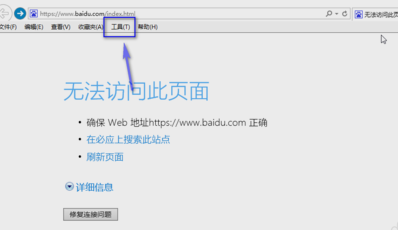
电脑网页系统软件图解1
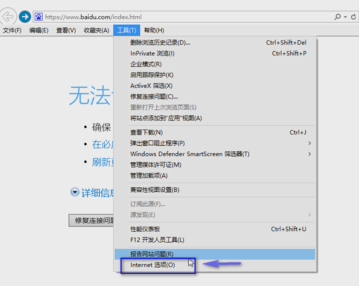
电脑网页打不开系统软件图解2
3.打开之后,在“浏览历史记录”那一栏点击“删除”。
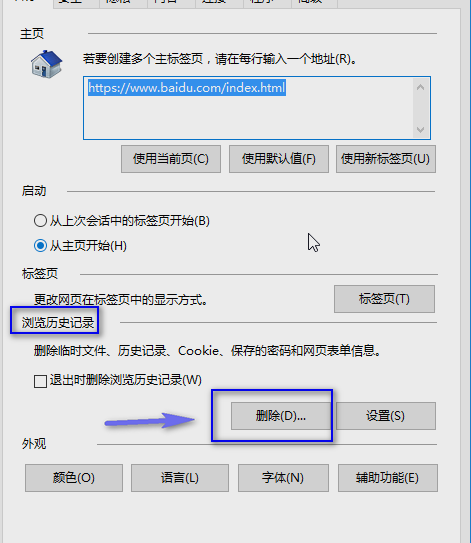
电脑网页打不开系统软件图解3
4.清空cookies,点击“删除”即可。
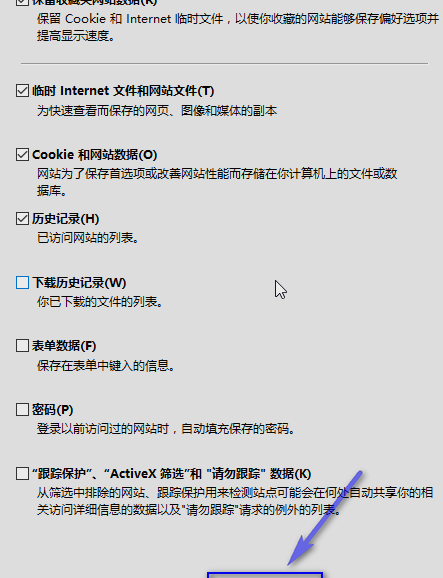
电脑网页打不开系统软件图解4
5.在连接选项卡下面选择设置。
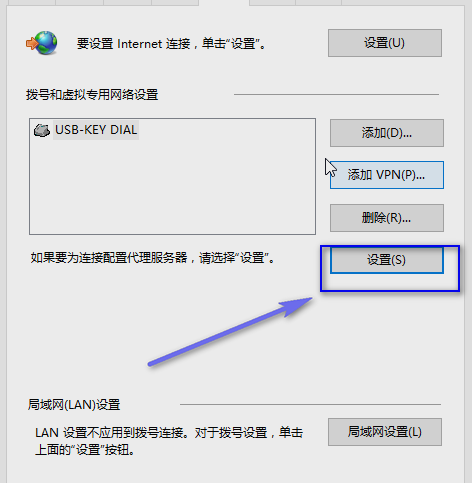
电脑网页打不开系统软件图解5
6.取消勾选“对此连接使用代理服务器”,再点击确定即可。
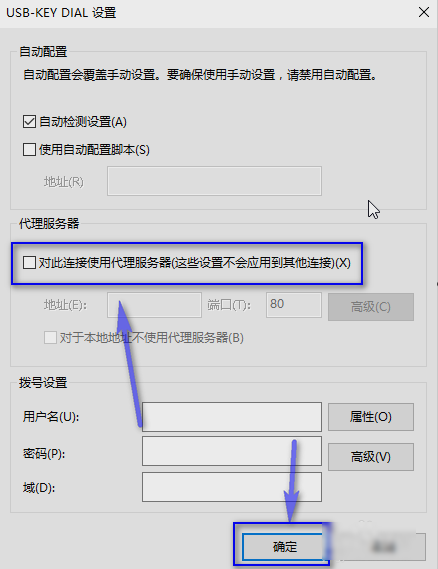
电脑网页系统软件图解6
以上就是电脑网页打不开的解决方法,小伙伴们快去试试吧~
猜您喜欢
- hd audio声卡驱动,小编告诉你声卡驱动..2018-09-04
- onekey_v8.1实现自动还原系统与自动备..2013-04-18
- w7系统u盘安装软件使用教程..2017-02-24
- 安装雨林木风ghost win10系统步骤..2016-11-16
- win7 u盘启动盘制作工具最新下载..2016-12-29
- cpu天梯图,小编告诉你cpu天梯图2018..2018-03-31
相关推荐
- office2010永久激活,小编告诉你如何永.. 2018-01-11
- 手把手教你win7系统下如何进入安全模.. 2019-02-22
- 怎么看电脑是32位还是64位,小编告诉你.. 2018-02-27
- LOL截图,小编告诉你怎么在玩着LOL的时.. 2018-05-16
- 微软重组业务部门的10大理由.. 2013-07-15
- 独立显卡怎么安装 2020-11-16





 系统之家一键重装
系统之家一键重装
 小白重装win10
小白重装win10
 金山猎豹浏览器v3.2绿色版(安全快捷的浏览器)
金山猎豹浏览器v3.2绿色版(安全快捷的浏览器) 萝卜家园ghost win8 64位专业版下载v201806
萝卜家园ghost win8 64位专业版下载v201806 系统之家win10系统下载64位专业版v201704
系统之家win10系统下载64位专业版v201704 猫游棋牌游戏平台v6.6安装版(在线棋牌游戏平台)
猫游棋牌游戏平台v6.6安装版(在线棋牌游戏平台) 深度技术winXP sp3 ghost系统(2015贺岁版)
深度技术winXP sp3 ghost系统(2015贺岁版) 番茄花园 gho
番茄花园 gho 阳江电台播放
阳江电台播放 魔法猪 ghost
魔法猪 ghost 雨林木风 Gho
雨林木风 Gho Internet Exp
Internet Exp 360浏览器XP
360浏览器XP WinSnap V4.0
WinSnap V4.0 百度贴吧推广
百度贴吧推广 QQ2013 Beta4
QQ2013 Beta4 新萝卜家园 g
新萝卜家园 g Nimbus Web C
Nimbus Web C 雨林木风ghos
雨林木风ghos 粤公网安备 44130202001061号
粤公网安备 44130202001061号